win10 改注册表 Win10系统如何修改注册表的权限步骤
Win10系统如何修改注册表的权限步骤是许多用户在使用Windows 10操作系统时常遇到的问题,注册表是Windows系统的核心组件,是存储系统和应用程序配置信息的重要数据库。对注册表进行权限控制是非常重要的。下面将介绍如何在Win10系统中修改注册表的权限,让用户能够更好地管理系统和应用程序的配置信息。
具体方法:
1.在开始菜单右边的输入栏输入:regedit,就会出现”regedit 运行命令“。按回车键(Enter)或点击该命令,就会打开注册表编辑器。在注册表编辑器窗口,选中左边菜单栏里的:HKEY_CURRENT_USER,再点击菜单栏里【编辑】权限功能。
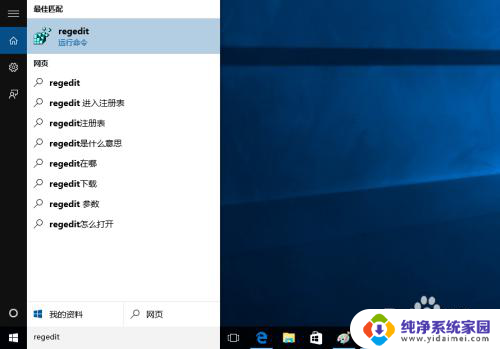
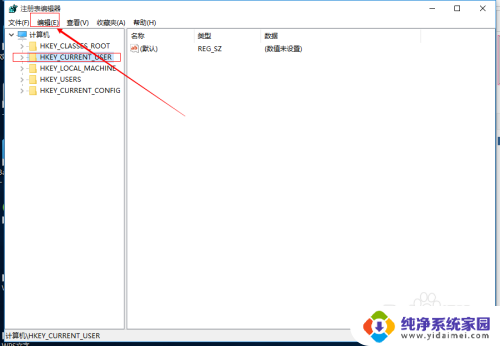
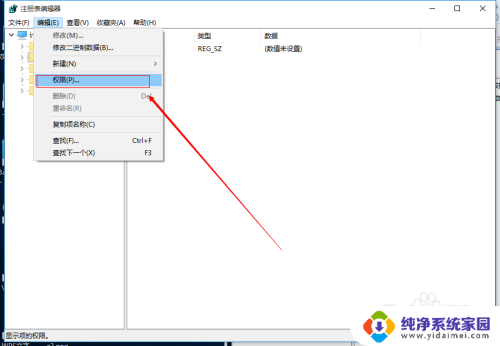
2.打开了HKEY_CURRENT_USER的权限对话框,在对话框中。查看本机登录的用户名,如”组或用户名(G)“栏中没有用户,点击【高级选项】。
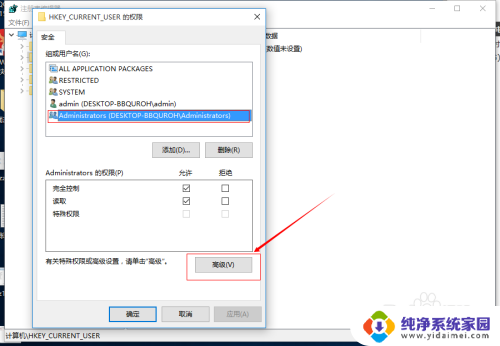
3.在打开的“HKEY_CURRENT_USER的高级安全设置”窗口中点击【添加】。
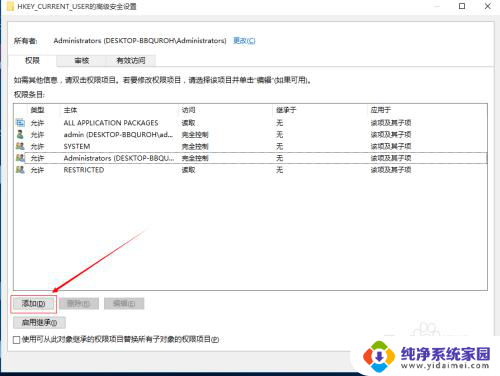
4.“HKEY_CURRENT_USER的高级安全设置”窗口点击【添加】,就会打开“HKEY_CURRENT_USER的权限项目”窗口。在这个窗口中,基本权限项都呈灰色状态不可选择,点击【选择主体】。
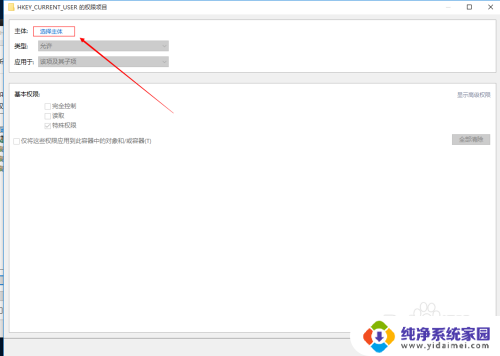
5.在打开的“选择用户和组”对话框中,点击【高级】。
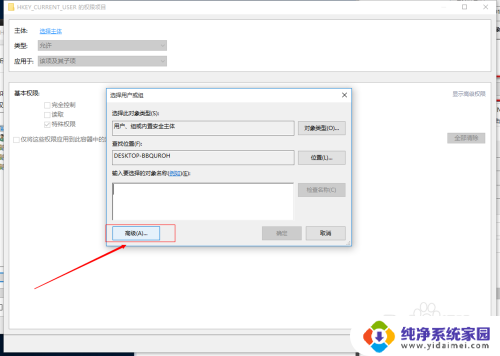
6.然后在对话框中点击1.【立即查找(N)】2.在“搜索结果(U)”栏中用鼠标按住右侧的小滑块向下拖动,找到本机登录的用户名如:DESKTOP-BBQUROH,并左键单击用户名 3.再点击【确定】。
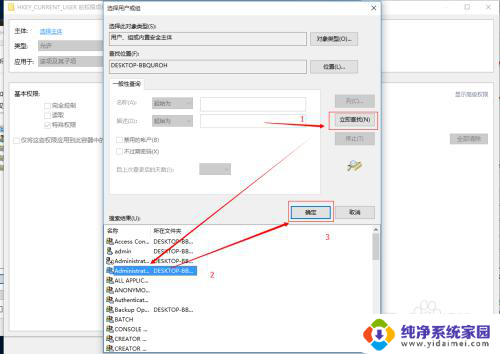
7.点击确定以后,可以看到本机登录用户名显示在检查名称栏中,点击【确定】。
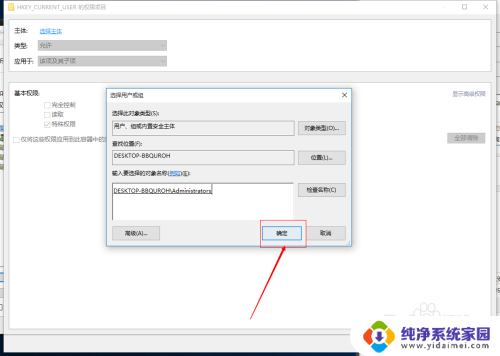
8.这时回到“HKEY_CURRENT_USER的高级安全设置”窗口,点击【显示高级权限】。在“HKEY_CURRENT_USER的权限项目”窗口的高级权限下,点击完全控制,再点击【确定】。
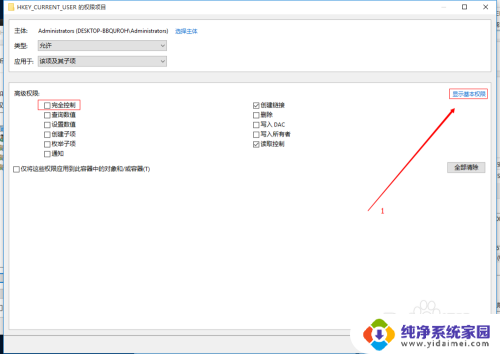
9.然后依次返回点击【确定】。最后回到“HKEY_CURRENT_USER的权限”对话框,点击【确定】,就完全设置完成啦。
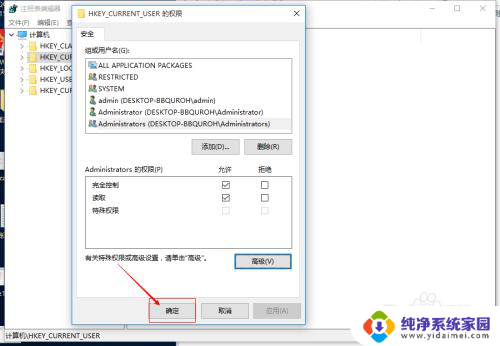
以上就是win10 修改注册表的全部内容,如果遇到这种情况,你可以按照小编的操作进行解决,非常简单快速,一步到位。
win10 改注册表 Win10系统如何修改注册表的权限步骤相关教程
- win10游戏注册表怎么注册 Win10注册表禁用游戏模式步骤
- win10网络注册表修复 Windows10系统注册表修复方法
- win10右键注册表怎么看 win10注册表打开步骤
- win10注册列表清理 清理win10系统中的残留注册表方法
- win10怎么用命令符修复注册表 电脑注册表错误修复
- win10菜单里没有锁定怎么通过注册表解决 Win10注册表权限设置方法
- win10无法打开注册表 Win10注册表编辑器如何打开
- win10打不开注册表编辑器 Win10注册表编辑器如何打开
- win10进注册表 注册表的打开方法
- 注册列表怎么打开 Win10注册列表路径
- 怎么查询电脑的dns地址 Win10如何查看本机的DNS地址
- 电脑怎么更改文件存储位置 win10默认文件存储位置如何更改
- win10恢复保留个人文件是什么文件 Win10重置此电脑会删除其他盘的数据吗
- win10怎么设置两个用户 Win10 如何添加多个本地账户
- 显示器尺寸在哪里看 win10显示器尺寸查看方法
- 打开卸载的软件 如何打开win10程序和功能窗口